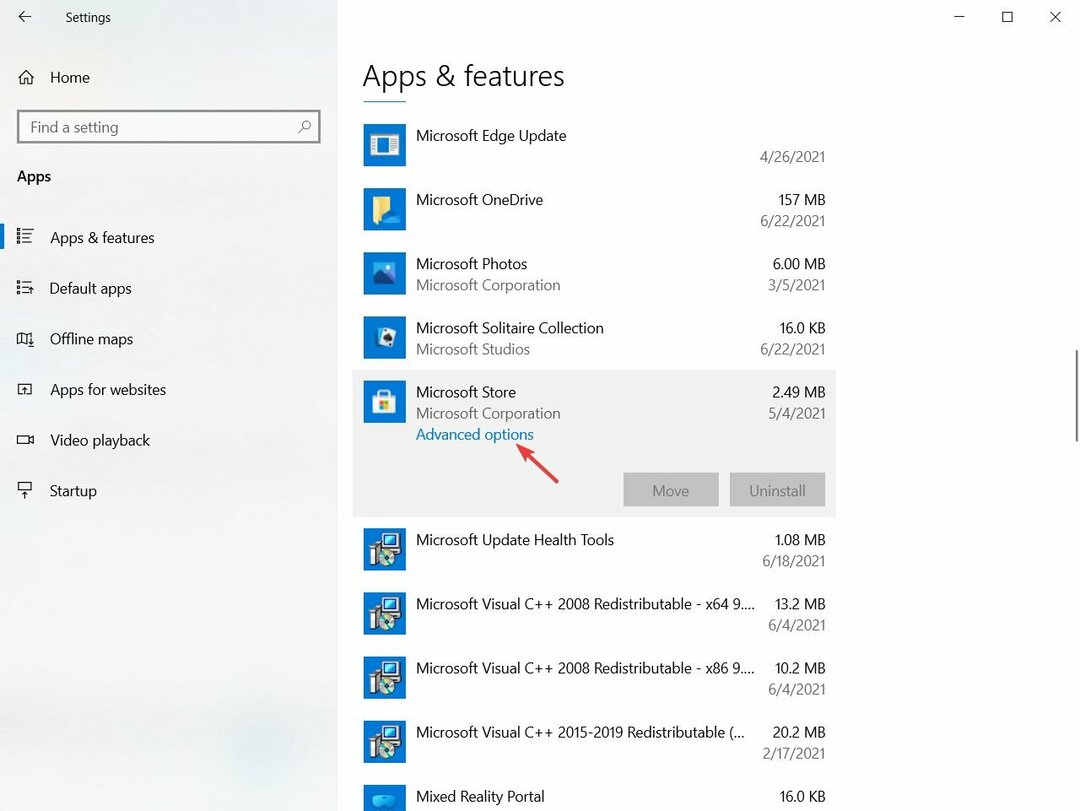अधिकांश उपयोगकर्ताओं के लिए, कैश को रीसेट करना बहुत प्रभावी होता है
- 0x80d03801 विंडोज स्टोर त्रुटि ऐप्स को प्राप्त करने या अपडेट करने के लिए एक सहज अनुभव के लिए उपयोगी बनाती है।
- अन्य प्रस्तावों को आज़माने से पहले यह सत्यापित करना कि आपके पास एक स्थिर इंटरनेट है, पहला कार्य बिंदु होना चाहिए।

एक्सडाउनलोड फ़ाइल पर क्लिक करके स्थापित करें
फोर्टेक्ट एक सिस्टम रिपेयर टूल है जो क्षतिग्रस्त या गायब ओएस फाइलों के लिए आपके पूरे सिस्टम को स्कैन कर सकता है और उन्हें अपने रिपॉजिटरी से काम करने वाले संस्करणों के साथ स्वचालित रूप से बदल सकता है।
अपने पीसी के प्रदर्शन को तीन आसान चरणों में बढ़ावा दें:
- फोर्टेक्ट डाउनलोड और इंस्टॉल करें आपके पीसी पर।
- टूल लॉन्च करें और स्कैन करना प्रारंभ करें
- राइट-क्लिक करें मरम्मत, और इसे कुछ मिनटों में ठीक करें।
- 0 पाठक इस महीने अब तक फोर्टेक्ट को डाउनलोड कर चुके हैं
माइक्रोसॉफ्ट स्टोर विंडोज इकोसिस्टम का एक बहुत ही उपयोगी हिस्सा है क्योंकि यह हजारों एप्लिकेशन तक पहुंच प्रदान करता है। हालाँकि, 0x80d03801 त्रुटि जैसी समस्याएँ इसका उपयोग करना कठिन बनाती हैं।
इस गाइड में, हम आपको इसके लिए कुछ सबसे व्यावहारिक सुधारों के बारे में बताते हैं Microsoft स्टोर त्रुटि और आपको संभावित ट्रिगर्स दिखाते हैं ताकि आप भविष्य में होने वाली घटना से बच सकें।
0x80d03801 Microsoft Store त्रुटि क्या है?
पर यह त्रुटि हो सकती है विंडोज 11 स्टोर ऐप, और यह अक्सर ऐप अपडेट और डाउनलोड से जुड़ा होता है। निम्न में से कोई भी तत्व त्रुटि का कारण बन सकता है:
- कैश मुद्दे - अगर विंडोज स्टोर कैश पुराना है या दूषित है, उपयोगकर्ताओं को चुनौती का सामना करना पड़ सकता है।
- इंटरनेट कनेक्शन - कुछ उपयोगकर्ताओं ने नेटवर्क कनेक्टिविटी की समस्या होने पर समस्या देखी है।
- दूषित सिस्टम फ़ाइलें - कुछ प्रक्रियाओं के समुचित कार्य के लिए सिस्टम फाइलें आवश्यक हैं, इसलिए जब ये फ़ाइलें दूषित हैं, आप एक अद्यतन त्रुटि की उम्मीद कर सकते हैं।
हमारे द्वारा सुझाए गए किसी भी समाधान का उपयोग करके आपको इसे हल करने में सक्षम होना चाहिए।
मैं 0x80d03801 स्टोर त्रुटि को कैसे ठीक कर सकता हूं?
इससे पहले कि हम मुख्य समाधान पेश करें, आप इन त्वरित समाधानों को आजमाना चाहेंगे:
- अपना इंटरनेट कनेक्शन बदलें – यदि आप धीमे कनेक्शन पर हैं, तो ISP बदलने या वायर्ड कनेक्शन पर जाने पर विचार करें।
- लॉग आउट और इन - Xbox ऐप और Microsoft Store पर एक साधारण री-लॉगिन अक्सर उपयोगकर्ता खाते से जुड़ी छोटी-मोटी गड़बड़ियों को दूर करने के लिए पर्याप्त होता है।
- डिवाइस को पुनरारंभ करें - यह सामान्य है लेकिन अक्सर प्रभावी होता है क्योंकि पुनरारंभ करने से त्रुटि को ट्रिगर करने वाली समस्याग्रस्त प्रक्रियाओं को रोका जा सकता है।
उपरोक्त चरणों को आजमाने के बाद, यदि आप सफल नहीं होते हैं, तो नीचे कुछ और विस्तृत सुधारों के लिए आगे बढ़ें।
1. ऐप्स को समाप्त और सुधारें
- प्रेस खिड़कियाँ + मैं खोलने के लिए समायोजन अनुप्रयोग।
- बाएँ फलक पर, पर क्लिक करें ऐप्स, फिर दाईं ओर, पर क्लिक करें इंस्टॉल किए गए ऐप्स.
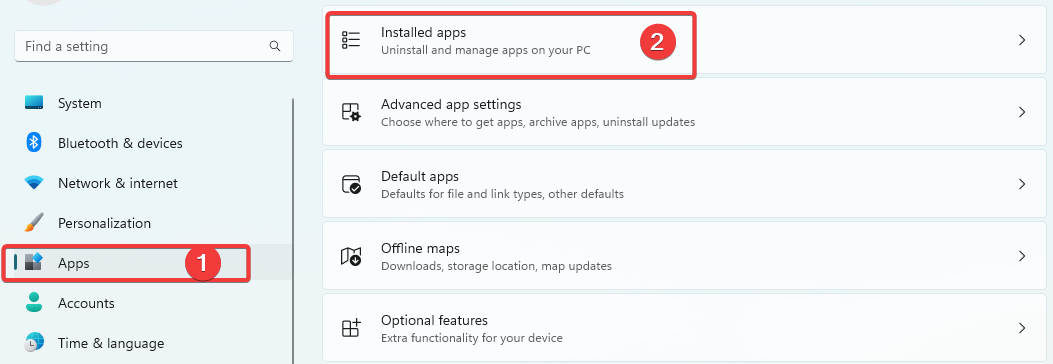
- नीचे स्क्रॉल करें, के सामने 3 बिंदुओं पर क्लिक करें माइक्रोसॉफ्ट स्टोर, और चुनें उन्नत विकल्प.
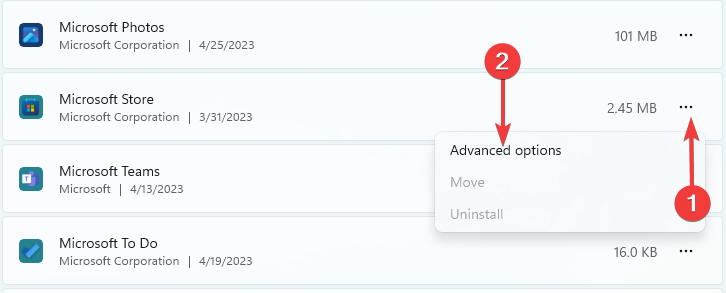
- नीचे स्क्रॉल करें, फिर एक के बाद एक बटन पर क्लिक करें बर्खास्त, मरम्मत, और रीसेट.
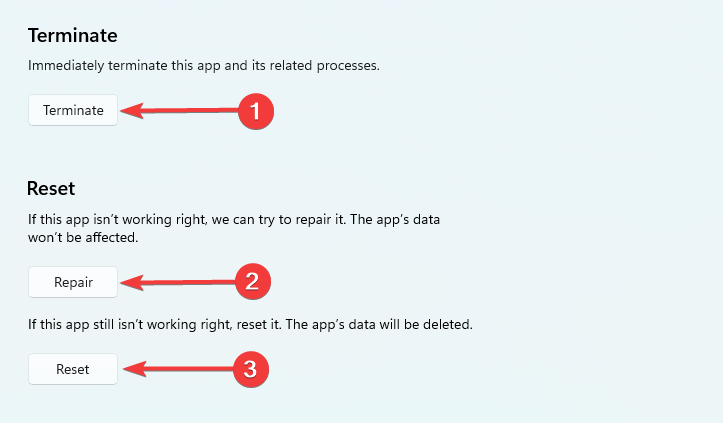
- सत्यापित करें कि यह काम करता है, या Xbox ऐप के लिए समान चरणों का पालन करें।
2. Microsoft स्टोर कैश साफ़ करें
- प्रेस खिड़कियाँ + आर, प्रकार अध्यक्ष एवं प्रबंध निदेशक, और मारा सीटीआरएल + बदलाव + प्रवेश करना उन्नत कमांड प्रॉम्प्ट खोलने के लिए।
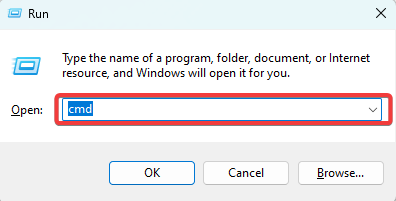
- नीचे स्क्रिप्ट इनपुट करें और हिट करें प्रवेश करना.
wsreset.exe
- यह संक्षेप में एक रिक्त कमांड प्रॉम्प्ट पॉप अप करेगा; फिर, आप सत्यापित कर सकते हैं कि क्या त्रुटि ठीक हो गई है।
- API-ms-win-core-timezone-11-1-0.dll गुम: कैसे ठीक करें
- Api-ms-win-downlevel-kernel32-l2-1-0.dll गुम [फिक्स]
3. ऐप्लीकेशन अपडेट करें
- Microsoft स्टोर ऐप लॉन्च करें।
- पर क्लिक करें अधिक नीचे बाईं ओर आइकन पर क्लिक करें, फिर क्लिक करें अपडेट प्राप्त करे ऊपर दाईं ओर बटन।
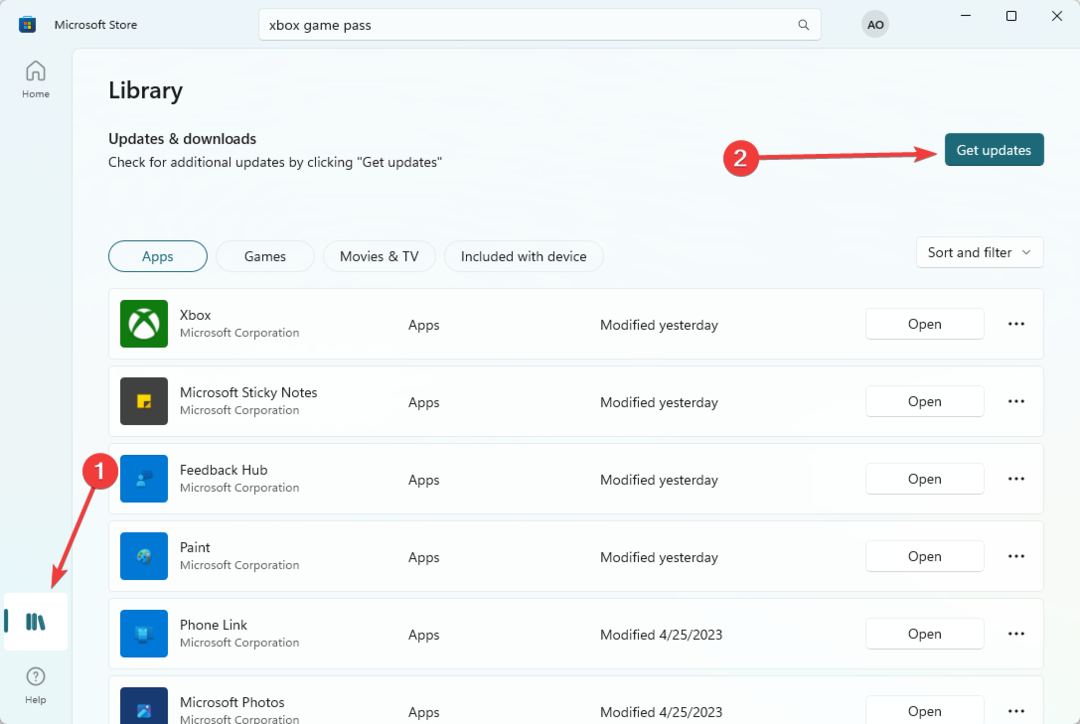
- एक बार यह अपडेट हो जाने के बाद, सत्यापित करें कि 0x80d03801 त्रुटि हल हो गई है या नहीं।
विंडोज स्टोर त्रुटि के लिए उपरोक्त सबसे अच्छे समाधान हैं। हमने उन्हें किसी विशेष अद्यतन में नहीं लिखा है, और हम आपको सबसे प्रासंगिक सुधारों को आजमाने के लिए प्रोत्साहित करते हैं।
अंत में, टिप्पणी अनुभाग में हमारे साथ संपर्क में रहें और हमें बताएं कि क्या काम किया।
अभी भी समस्याएं आ रही हैं?
प्रायोजित
यदि उपरोक्त सुझावों ने आपकी समस्या का समाधान नहीं किया है, तो आपका कंप्यूटर अधिक गंभीर विंडोज़ समस्याओं का अनुभव कर सकता है। हम सुझाव देते हैं कि ऑल-इन-वन समाधान चुनें फोर्टेक्ट समस्याओं को कुशलता से ठीक करने के लिए। स्थापना के बाद, बस क्लिक करें देखें और ठीक करें बटन और फिर दबाएं मरम्मत शुरू करें।

![परिनियोजन HRESULT के साथ विफल: 0x80073D06 [फिक्स]](/f/3cbc7bae74ba848d0c2ebe17a5e2705f.png?width=300&height=460)